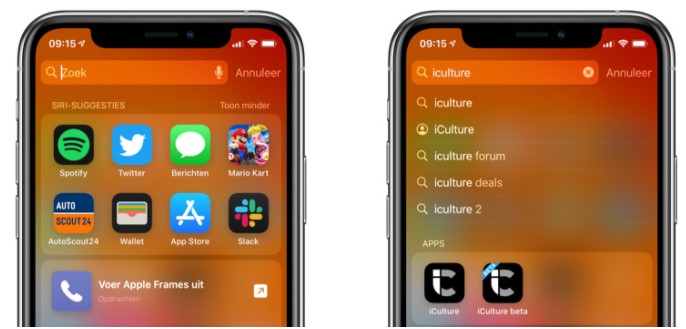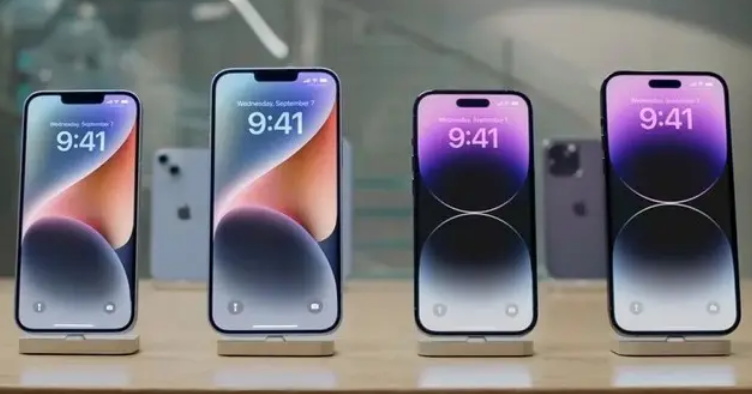為了保護 iPhone 中的數據不丟失,平時除了可以使用愛思助手、 iTunes 進行備份之外,還可以考慮在 iPhone 啟用 iCloud 功能進行備份。在通過 iCloud 備份之後,當您的設備更換、丟失或損壞時,就可以使用儲存在 iCloud 云端的副本。
通過 iCloud 進行備份:
1.將您的設備連接到 Wi-Fi 網絡。
2.前往“設置”-“Apple ID”,然後輕點“iCloud”。

3.輕點 “iCloud 云備份”,然後進行開啟。在該流程結束之前,請保持 Wi-Fi 網絡連接。

您可以查看進度并確認備份是不是已完成。前往“設置”-“Apple ID”-“iCloud”-“iCloud 云備份”。在“立即備份”下,您將看到上一次備份的日期和時間。
iCloud 云備份支持自動備份:
要讓 iCloud 每天自動備份您的設備,需要完成以下操作:
前往 iPhone 設置-“Apple ID”-“iCloud”,將“iCloud 云備份”開啟。
當設備連接道電源以及 Wi-Fi 網絡,并且設備有足夠的可使用空間時,iCloud 會自動進行備份。
讓數據在不同蘋果設備上同步:
如果您有多個蘋果設備,希望照片、通訊錄等應用在多個設備上同步數據,可以在 “設置”-“Apple ID”-“iCloud”列表中將相應的應用進行開啟:

小提示:
1.登錄 iCloud 後,您會獲得 5 GB 的免費 iCloud 儲存空間。如果您需要更多 iCloud 儲存空間,可在 iPhone 設置-Apple ID-iCloud-管理儲存空間中進行購買。
2.如果您更換了 Apple ID,在退出賬戶時,iPhone 會提示是否在該設備上保留數據,如果不保留,您登錄其它 Apple ID 之後將無法查看到之前儲存在 iCloud 中的數據。
 蘋果粉點點讚
蘋果粉點點讚